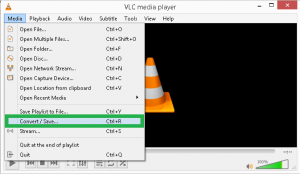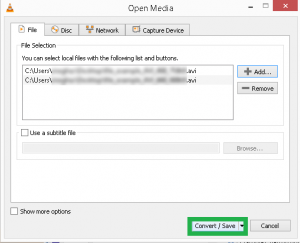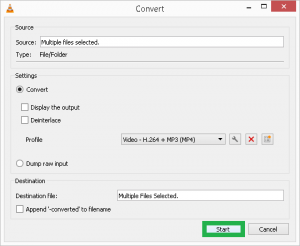Советы по преобразованию AVI в формат видеофайла MP4
Краткое содержание : AVI, ранее известный как Audio Video Interleave, является широко используемым форматом видеофайлов, но поддерживается не всеми устройствами. Он предлагает высочайшее качество
своим пользователям, но и создает большие файлы; таким образом, для этого может потребоваться преобразование данных или сжатие в меньшие форматы файлов, такие как MP4. Если вы также ищете решение для преобразования AVI в формат видеофайлов MP4, который использует файлы меньшего размера и без проблем работает на всех медиаплеерах, настольных компьютерах, ноутбуках, iPhone, iPad или мобильных телефонах и т. д., этот блог для вас.
Здесь мы расскажем о различных методах преобразования видеофайлов AVI в MP4 без потери качества. Это также включает в себя работу Профессионального Программное обеспечение для конвертации видео, который позволяет пользователям конвертировать одиночные и несколько файлов AVI в видеоформат MP4.
Программы для Windows, мобильные приложения, игры - ВСЁ БЕСПЛАТНО, в нашем закрытом телеграмм канале - Подписывайтесь:)
Краткое введение в видеоформаты AVI и MP4
AVI-файл: AVI — самый популярный среди пользователей формат видеоконтейнера, разработанный Microsoft в 1992 году. Он полностью совместим со всеми версиями Windows, но создает большой размер файла. В этом файле могут храниться видео- и аудиоданные, которые сохраняются с расширением файла .avi.
Файл MP4: MP4, который в основном означает MPEG-4 Part 14, является одним из наиболее часто используемых аудио-видео форматов всеми пользователями во всем мире. Этот MP4 имеет расширение .m4a и .m4p и совместим со всеми Windows, macOS и мобильными телефонами, включая iPhone, iPad, телефоны и планшеты Android.
Преимущества использования видеофайлов MP4
- MP4 идеально подходит для всех платформ, используемых во всем мире; таким образом, вы можете легко поделиться им с другими.
- Вы можете легко интегрировать MP4 с 3D-графикой, меню и другими необходимыми опциями.
- Файл MP4 более универсален и надежен по сравнению с форматом AVI.
- Поддерживается практически всеми медиаплеерами.
- Это файл небольшого размера, который легко сжимается.
- Он даже работает со всеми операционными системами Windows, Mac и Linux.
Ручные методы преобразования AVI в формат видеофайла MP4.
Существует множество способов преобразования файлов AVI в формат видеофайлов MP4; среди всего этого у некоторых есть несколько ограничений, которые мы обсудим ранее.
Способ 1: конвертировать файл AVI в MP4 с помощью VLC Media Player
Этот медиаплеер VLC является не только потоковой платформой для просмотра видео и прослушивания песен, но также позволяет пользователям конвертировать видеофайлы из одного формата в другой. Следуйте инструкциям ниже, чтобы преобразовать файлы AVI в формат видеофайлов MP4.
- Запустите VLC Media Player на своем компьютере.
- На открывшейся панели инструментов перейдите к опции «Медиа».
- Здесь выберите опцию «Преобразовать/Сохранить…» из списка.

- На экране появится всплывающее окно мастера Open Media.
- Нажмите кнопку «Добавить», чтобы выбрать нужные видеофайлы AVI, и нажмите кнопку «Преобразовать/Сохранить».

- В мастере преобразования выберите параметр сохранения в формате MP4 в раскрывающемся списке в разделе «Профиль».
- Затем установите целевой файл и нажмите кнопку «Пуск».

- Наконец, ваши просмотренные файлы AVI преобразуются в форматы файлов MP4.
Эти вышеперечисленные шаги помогут вам преобразовать файл AVI в формат файла MP4, но имеют несколько ограничений:
Недостатки использования VLC Player Converter
- Он не поддерживает форматы видеофайлов для выполнения преобразования.
- Преобразование является длительным и трудоемким.
- Вы можете потерять исходное качество вашего файла во время преобразования.
- Ваши добавленные файлы могут быть повреждены или повреждены, если текущий процесс завис.
Способ 2: конвертировать видеофайл AVI в MP4 с помощью онлайн-конвертера видео
Online Converter Software — еще один лучший способ конвертировать файлы AVI в формат видеофайлов MP4. В нем говорится, что пользователь может легко конвертировать несколько файлов AVI в файлы MP4, нет ограничений по размеру файла и других слов, но когда мы просматриваем полученный файл, он добавляет водяной знак, сжимает размер, теряет качество и не поддерживает несколько файлов.
Описанные ими услуги не соответствуют действительности. Поэтому убедитесь, что в процессе преобразования файлов AVI в видеоформат MP4 используется онлайн-конвертер. Существуют также некоторые другие ограничения, с которыми пользователи могут столкнуться при конвертации с помощью этих бесплатных утилит:
Недостатки использования онлайн-конвертера видео
- Это не позволяет всем пользователям одновременно конвертировать несколько файлов AVI в файлы MP4.
- Текущий процесс преобразования требует времени.
- Если размер вашего файла больше, то бесплатная версия не поддерживает его, и вам необходимо приобрести платную версию.
- Он не предлагает несколько форматов сохранения в качестве вариантов вывода.
- Процесс преобразования может привести к потере исходного качества видео.
- Процесс небезопасен, возможны взлом или утечка данных.
Профессиональный метод преобразования AVI в формат видеофайла MP4
Лучший и наиболее безопасный способ конвертировать несколько файлов AVI в формат видеофайлов MP4 — использовать программное обеспечение Video Converter. Программное обеспечение позволяет пользователям конвертировать файлы AVI в MP4 и несколько других форматов, таких как MOV, MPEG, MKV, MJPEG, M4V, 3G2, TS, 3GP, AVCHD, AVI, ASF, WMV, FLV, DIVX и т. д. Кроме того, программное обеспечение совместим со всеми версиями Windows, такими как 11, 10, 8.1, 8, 7, Vista, XP и т. д.
5 простых шагов для преобразования AVI в MP4
- Запустите программное обеспечение Video Converter в вашей системе.
- Нажмите кнопку «Добавить файлы», чтобы просмотреть файлы AVI.
- Просмотрите добавленные файлы AVI и внесите необходимые изменения.
- Выберите параметр «Формат вывода» в качестве формата видеофайла MP.
- Наконец, файл AVI преобразуется в формат MP4.
Скачать сейчас
Заключение
Выше мы упомянули как ручные, так и профессиональные методы преобразования файлов AVI в видеоформат MP4, включая некоторые ограничения ручного режима. Помимо этого, мы также объясним краткое введение в файлы AVI и MP4 с их преимуществами, чтобы вы могли быстро выполнить выбор. Поэтому мы рекомендуем вам выбрать профессиональное решение и сделать преобразование файлов AVI в файлы MP4 безопасным и эффективным.
Программы для Windows, мобильные приложения, игры - ВСЁ БЕСПЛАТНО, в нашем закрытом телеграмм канале - Подписывайтесь:)